笔记本光驱位换SSD固态硬盘之Ghost克隆原来的系统到SSD固态硬盘分区(图文)
![]() 微wx笑
微wx笑 2022-10-16【运维日志】
2022-10-16【运维日志】
 3
3 0关键字:
笔记本 SSD 固态硬盘
0关键字:
笔记本 SSD 固态硬盘
笔记本光驱位换SSD固态硬盘之Ghost克隆原来的系统到SSD固态硬盘分区概述如果想免去重新安装系统的麻烦可以考虑采取这一操作,如果你的系统安装了很久,并且运行速度已经很慢了,
笔记本光驱位换SSD固态硬盘之Ghost克隆原来的系统到SSD固态硬盘分区
![]() 概述
概述
如果想免去重新安装系统的麻烦可以考虑采取这一操作,
如果你的系统安装了很久,并且运行速度已经很慢了,建议还是重新安装系统的好;虽然开机速度,软件运行速度都有明显提升,但是达不到开机14秒的速度!
或许你可以通过在Ghost之前对原来的系统分区执行磁盘碎片整理来解决这一问题;
![]() 操作步骤:
操作步骤:
![]() 1、插入U盘,设置开机从U盘启动
1、插入U盘,设置开机从U盘启动
![]() 2、运行GHOST多合一U盘启动专用版
2、运行GHOST多合一U盘启动专用版
可以通过上下键选择,按回车确认;
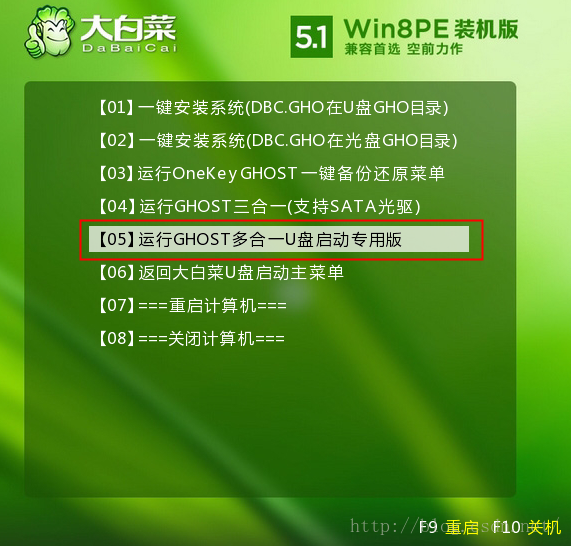
![]() 3、运行GHOST不加载驱动
3、运行GHOST不加载驱动
直接输入数字,如果3不行,就重启选择2试试;
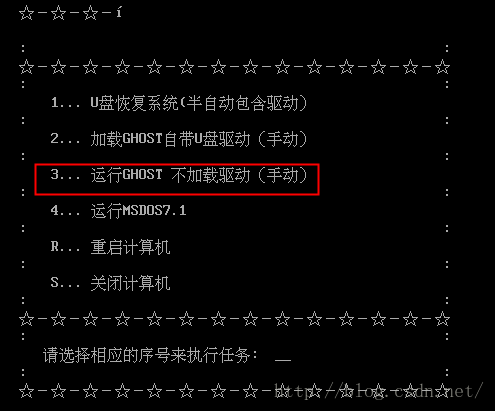
![]() 4、点击OK继续
4、点击OK继续
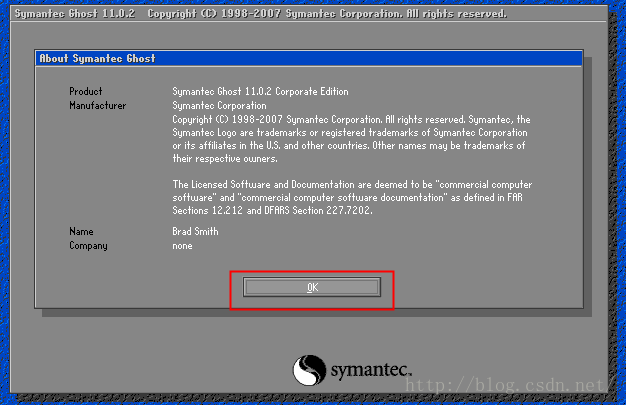
![]() 5、选择克隆分区到分区
5、选择克隆分区到分区
Local》Partition》To Partition,可以通过鼠标操作,也可以通过上下左右键操作。
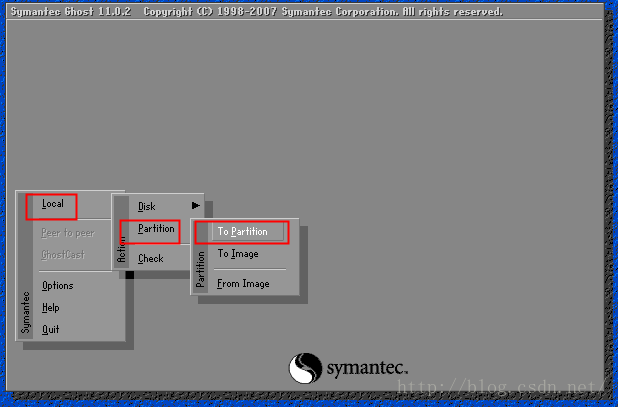
![]() 6、选择源磁盘
6、选择源磁盘
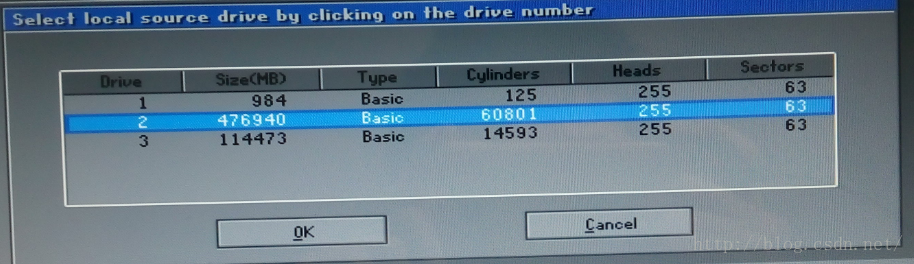
![]() 7、选择源分区
7、选择源分区
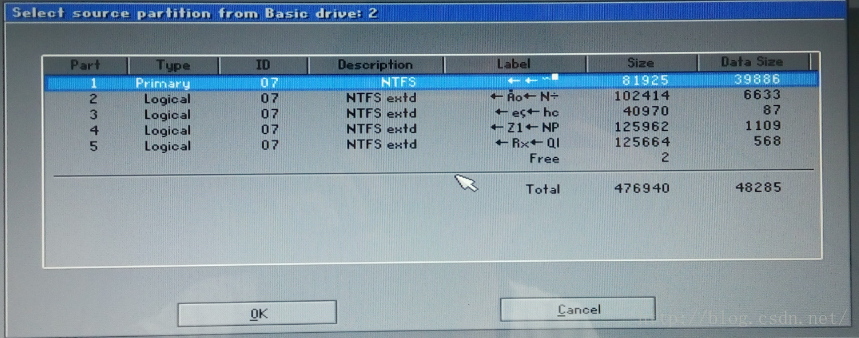
![]() 8、选择目标磁盘
8、选择目标磁盘
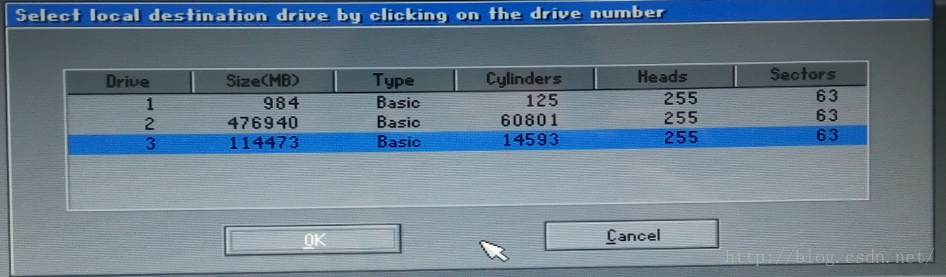
![]() 9、选择目标分区
9、选择目标分区
上一篇“笔记本光驱位换SSD固态硬盘之硬盘格式化”中我讲到:输入卷标是为了明确标明这是SSD固态硬盘分区,方便在Ghost时区分;
如果我们把源分区也指定卷标的话,那就很好识别了,不会像上图一样显示一行乱码。
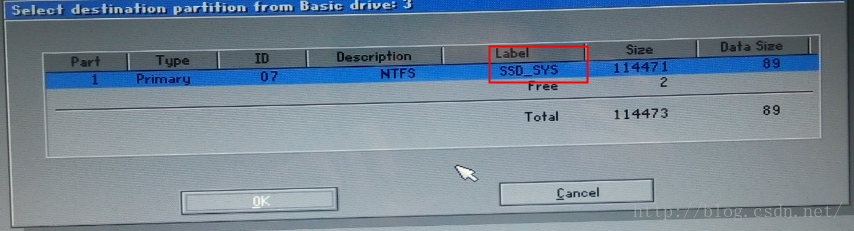
![]() 10、点击YES按钮确认开始克隆
10、点击YES按钮确认开始克隆
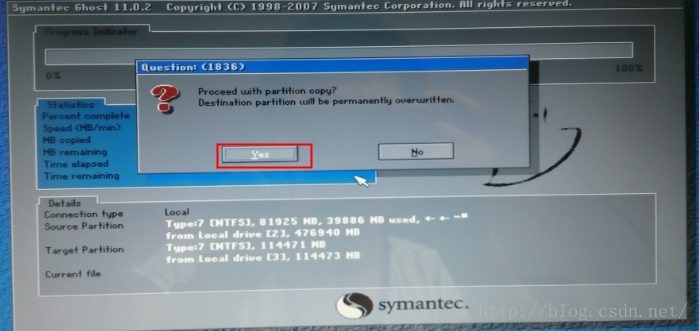
![]() 11、克隆过程开始
11、克隆过程开始
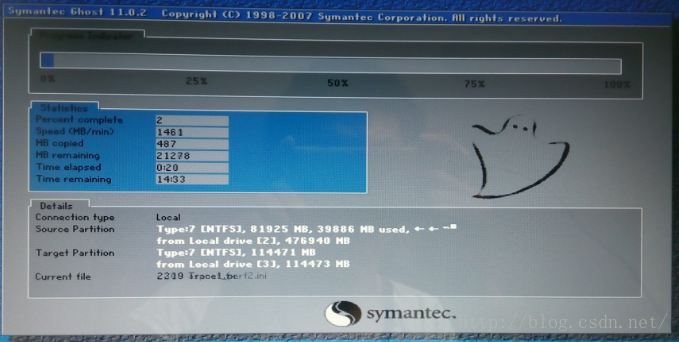
![]() 12、克隆完成,重新启动计算机
12、克隆完成,重新启动计算机
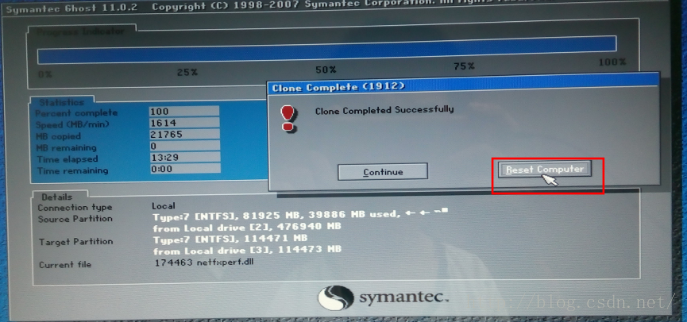
克隆完成 了,去试试速度提升的如何吧!
本文由 微wx笑 创作,采用 署名-非商业性使用-相同方式共享 4.0 许可协议,转载请附上原文出处链接及本声明。
原文链接:https://www.ivu4e.cn/blog/service/2022-10-16/1479.html








